auかんたん決済ご利用内容のお知らせメールで、Appleから身に覚えのない請求が届いた。
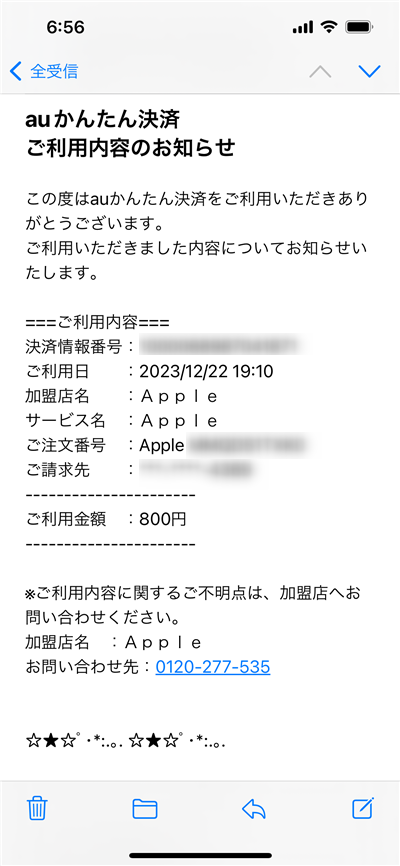
サービス名やご注文番号に「Apple」とあるけど、スマホで何かを買ったり課金した覚えはない。
結論から言うと、上記800円の請求は、家族が買った有料漫画アプリ(少年ジャンプ+)のコイン代金でした。
そりゃあ身に覚えがないわけですが、自分の記憶にない支払いをどう調べたらいいのか確認するのに時間がかかりました。
そこで今回は、auかんたん決済で何に使ったかわからないAppleの明細を確認する方法を、図解入りで解説します。
万一、不正請求が疑われる場合はAppleに報告することができます。その方法も合わせて説明しますね。
【図解】auかんたん決済 何に使ったか分からないAppleの明細を確認する方法

auかんたん決済で、何に使ったかわからないAppleの明細を確認する方法を、図解入りで解説します。
1.Apple公式サイトの「購入履歴を確認する」から、reportaproblem.apple.comにアクセスします。
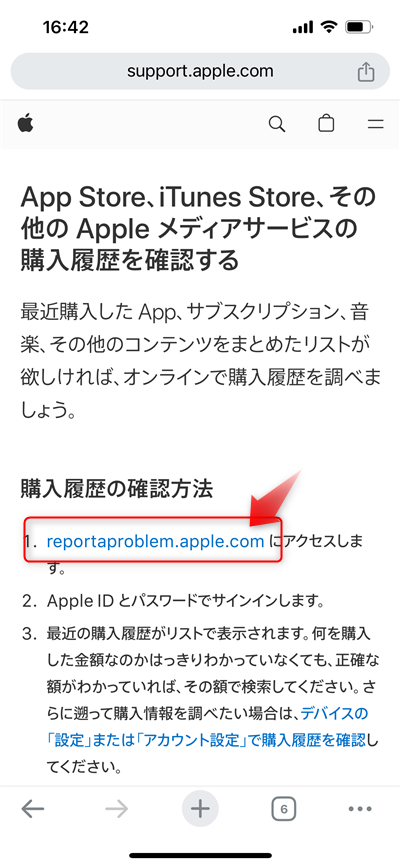
2.AppleID、または、FaceIDを使ってサインインします。
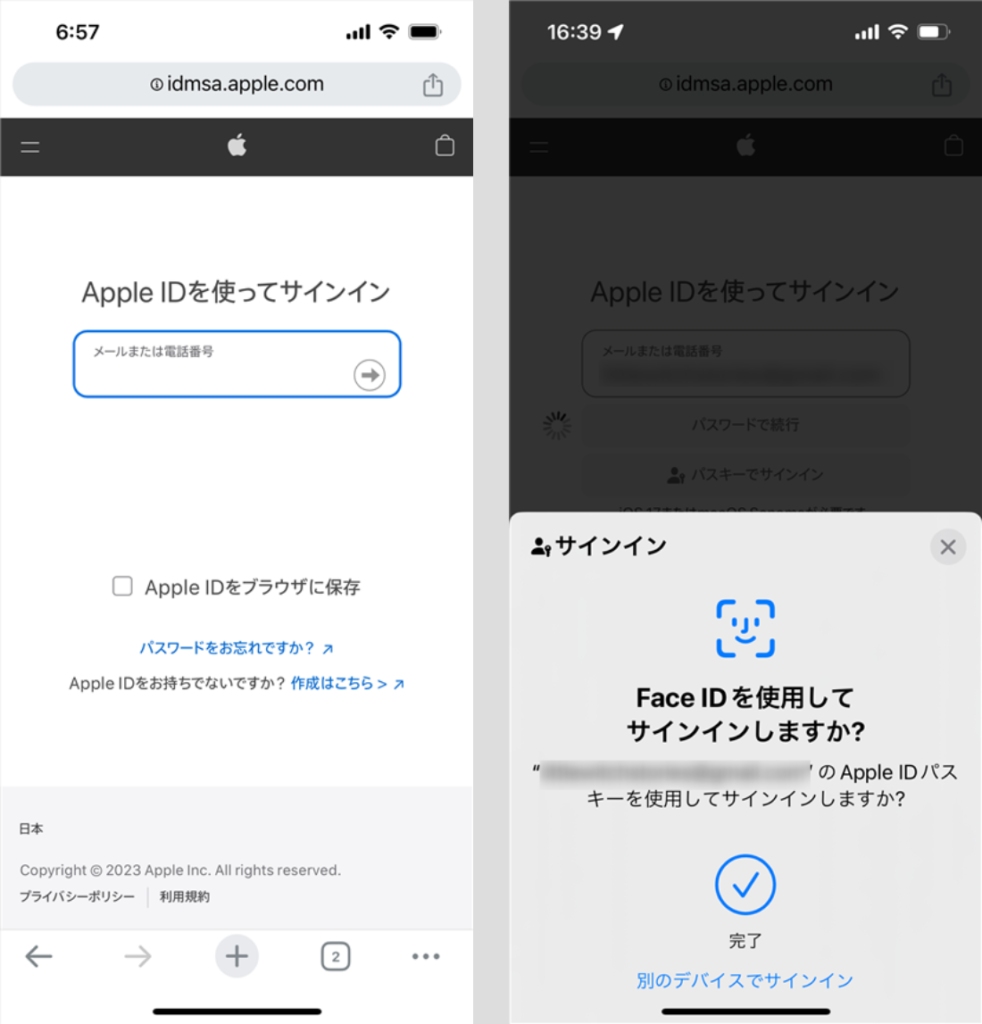
3.ファミリー共有についての注意書きが表示されます。「続ける」をタップ。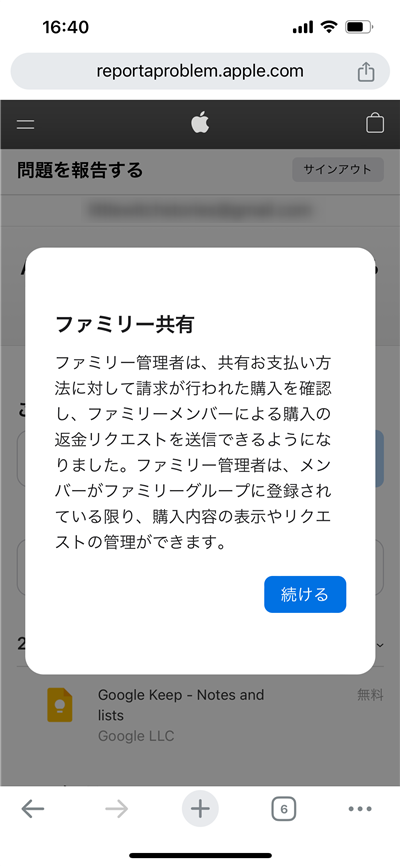
4.「Appleで購入されたコンテンツに関するサポートを受けられます。」というページが開きます。
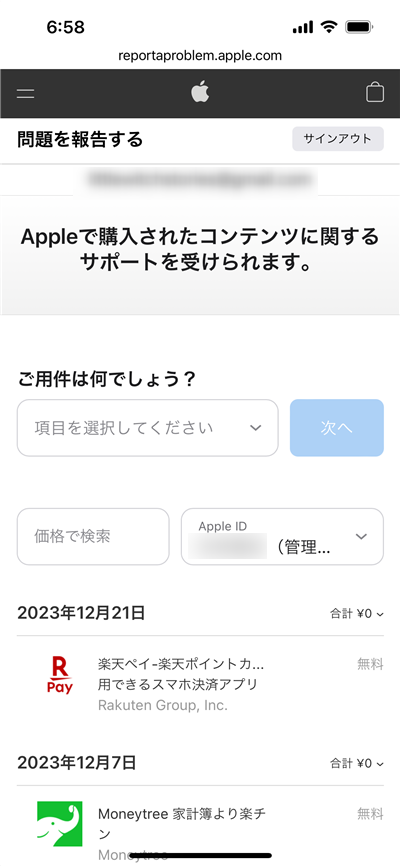
ここに表示されている明細の中に、あなたが探している請求はありますか?
もし見つからなければ、次のステップを試してみてください。
Apple購入明細の中に該当する支払いが見つからない時は、AppleIDを「すべて」に変更する
Appleの購入明細の中に、該当する支払いを見つけられなかった時は、
AppleIDを「すべて」に切り替えてみてください。
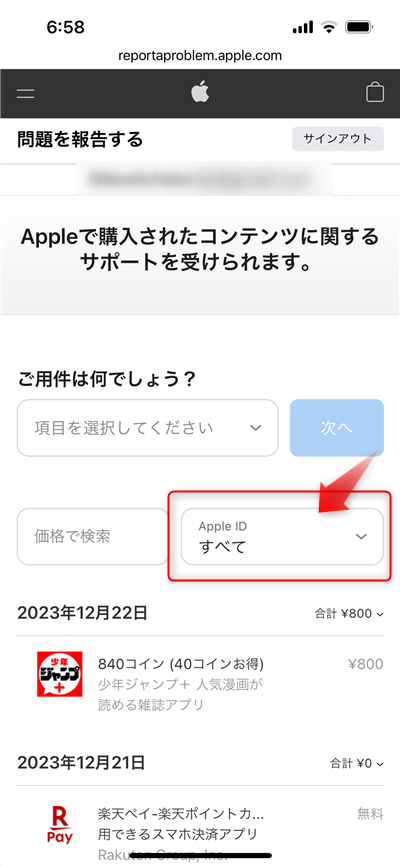
iPhoneをファミリー共有で使っていて、あなたが管理者の場合(通常は親)。
AppleIDを「すべて」に切り替えることで、家族や子供が課金したアプリを確認できます。
auかんたん決済でAppleの不正利用や二重請求が疑われる場合の報告先
万一、Appleの購入明細の中に不正利用が疑われる履歴が見つかった場合は、
同ページの「ご用件は何でしょう?」から、不正や詐欺行為を報告できます。
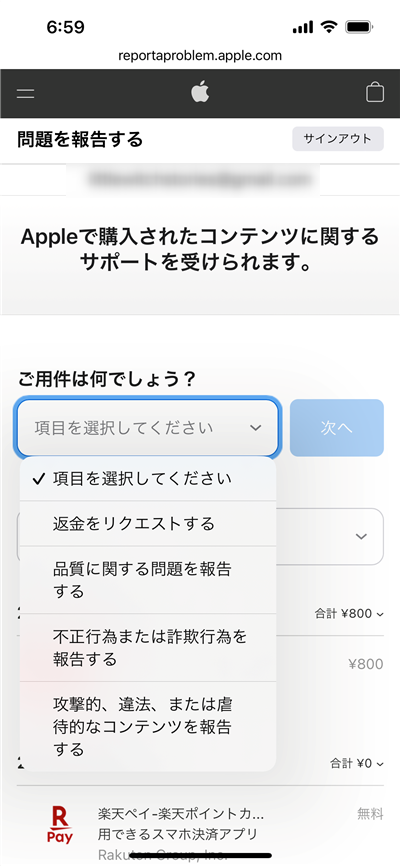
身に覚えのないAppleギフトカードの支払いや、二重請求されていた場合も、こちらから報告すると良いでしょう。
子供がスマホで勝手に課金した等、Appleに返金リクエストできる!
子供がスマホで勝手にアプリやアイテムに課金したなど、Appleに返金を依頼したい時は、同ページから「返金リクエスト」もできます。
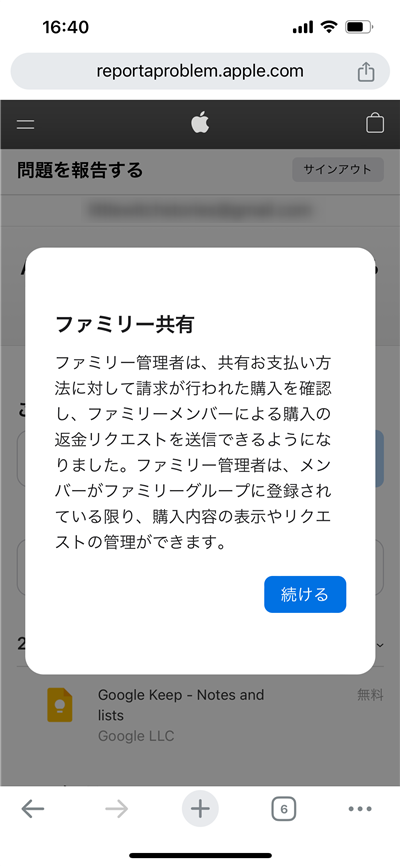
ファミリー管理者は、共有お支払い方法に対して請求が行われた購入を確認し、ファミリーメンバーによる購入の返金リクエストを送信できるようになりました。ファミリー管理者は、メンバーがファミリーグループに登録されている限り、購入内容の表示やリクエストの管理ができます。
この説明を読む限り、Appleに返金リクエストを送ったからと言って、必ず返金されるかどうかはわかりません。
また、アプリ本体の解約は別途必要になると思われます。
そして、重要なことですが、
iPhoneでファミリー共有していて、かつ、家族で支払いをまとめていると、
ファミリー管理者は、すべてのメンバーの購入履歴をチェックできるのですね。
つまり、子供の購入履歴だけではなく、
夫や妻、おじいちゃんおばあちゃんの買ったものまで、管理者にはバレバレになる、ということです。
App Storeで買い物をする際はご注意ください。
auかんたん決済 apple 130円/400円/1080円/1980円は何の支払い?
ここからは、auかんたん決済で何に使ったかわからないApple明細で、よく調べられている金額について解説しておきます。
auかんたん決済 apple 130円は、iCloudストレージの50GB
iPhoneで撮った写真や動画がいっぱいになって、無料で使えるストレージ容量の5GBを超えそうになった際に、
「iCloudストレージの50GB」を毎月130円の月額プランで契約した可能性があります。
auかんたん決済 apple 400円は、iCloudストレージの200GB
同じく、Appleから400円の請求は、「iCloudストレージの200GB」の可能性があります。
ちなみに、1300円の請求は「iCloudストレージの2 TB」が考えられます。
auかんたん決済 apple 1080円は、Apple Music 個人プラン
Appleで1080円の請求は、「Apple Music個人プラン」の可能性があります。
余談ですが、我が家では「週刊少年サンデー定期購読代」が1080円で購入されていました。
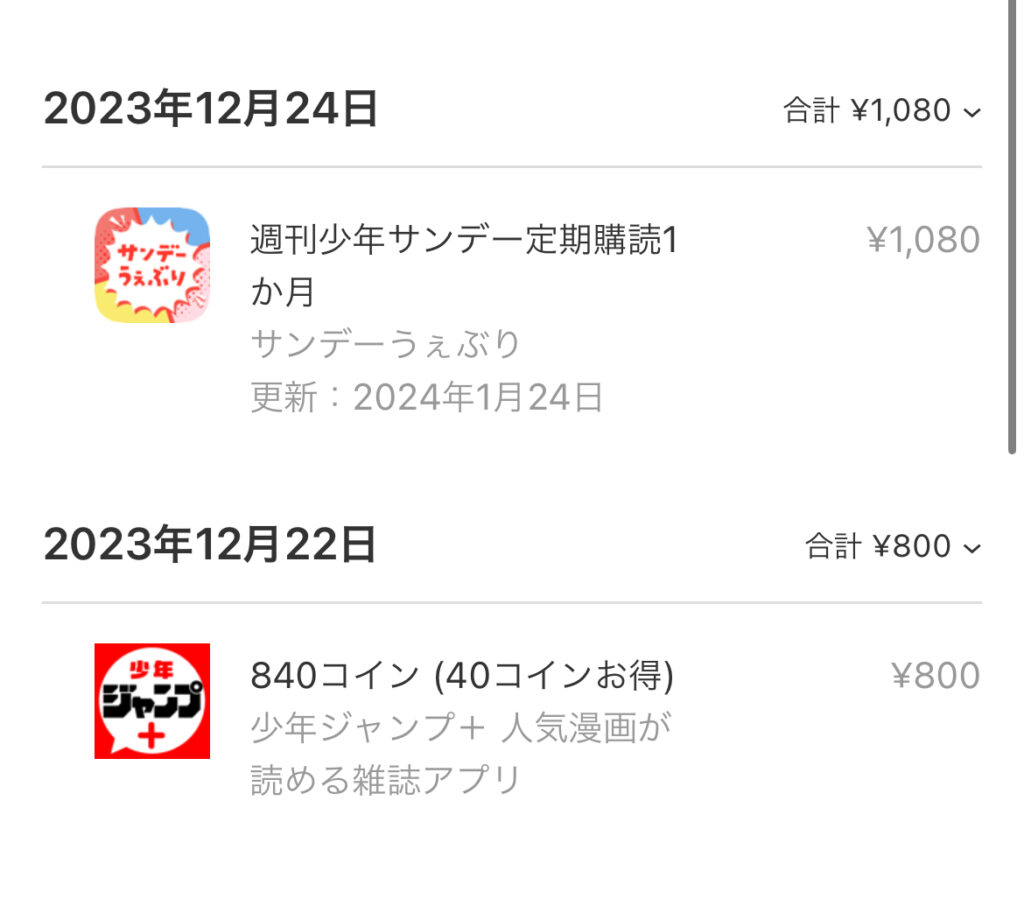
これらの漫画アプリ代金は、後日きっちり家族に請求しました(笑)
auかんたん決済 apple 1680円/1980円は、Appleファミリープラン
最後に、
Apple Musicのファミリープランは、月額1680円
Apple Oneのファミリープランは、月額1980円です。

ちなみに、Apple Oneとは、「Apple Music、Apple TV+、Apple Arcade、iCloudストレージ200GB」の4つのサブスクがまとめて使えるお得なパックのことです。
Apple Musicファミリープランを単体で契約するよりお得なので、我が家もAppleOneを使っています。
ここまで、Appleの購入明細によく出てくる「130円/400円/1080円」等について解説しました。
いずれも身に覚えのない場合は、当ページの前半で
「Appleの購入明細を確認する方法」を図解で解説しています。
価格で検索もできるので、該当する支払いを探してみましょう。
まとめ
auかんたん決済でAppleの謎の支払いが見つかったら、
Apple公式サイトのreportaproblem.apple.com から購入明細をチェックしましょう。
ファミリー共有している場合は、AppleIDを「すべて」に切り替えることで、メンバー全員の購入履歴をチェックできます。(ファミリー共有の『管理者』が使える機能です。)
同ページでは、不正利用の報告や返金リクエストもできますが、
まずは、自分で買ったアプリやうっかり契約したサブスクではないか確認してみましょう。
ファミリーメンバーの支払いであれば、勝手にスマホで課金した可能性があります。子供や家族に話を聞いてみましょう。

